iso文件怎么安装,图文详解安装iso文件的操作
- 2018-04-04 14:05:02 分类:win10
现在网络上有不少软件是以ISO文件类型发布的,很多软件包的后缀名为.iso镜像文件,而不是常见的后缀为.exe的程序文件,ISO其实是光盘映像文件,如果有用户想要使用iso文件,相对其进行安装的操作,怎么操作呢?下面,小编就给大家带来了安装iso文件的操作步骤了。
我们从网上下载的系统文件的大都是iso格式的镜像文件,很多用户都不懂iso文件怎么安装,其实安装方法有很多,iso镜像文件只需解压出来就可以安装,但是对于新手来说,可能解压iso系统都是个问题,那么新手iso系统怎么安装呢?下面,小编就来跟大家讲解安装iso文件的操作了。
安装iso文件的操作
准备工作:
1、iso镜像文件
2、解压工具:WinRAR或好压等等
以win7系统iso镜像为例,右键使用WinRAR将iso镜像文件解压到C盘之外的分区,比如解压到F盘
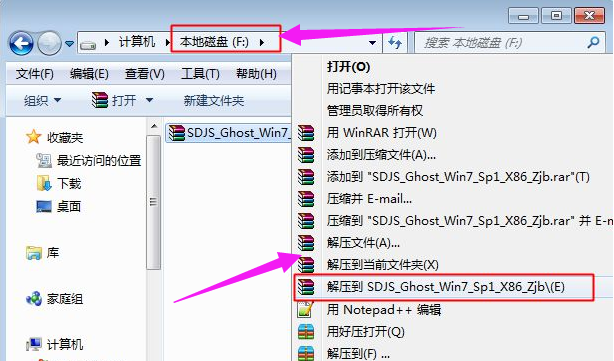
镜像文件示例1
解压文件不能放C盘或桌面,否则无法安装,而且文件夹不能有中文
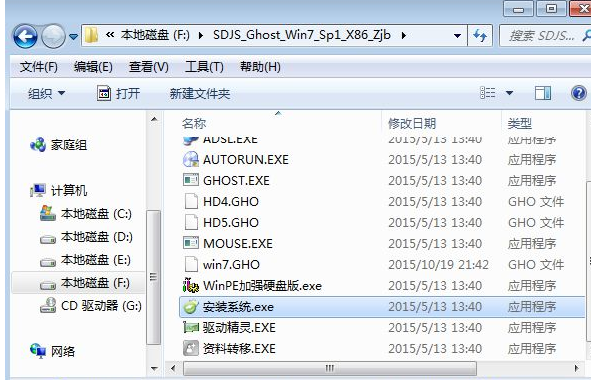
iso文件示例2
双击“安装系统.exe”打开Onekey Ghost,默认选择“还原分区”,映像路径是win7.gho,然后选择安装位置,一般是C盘,或根据磁盘大小选择,点击确定
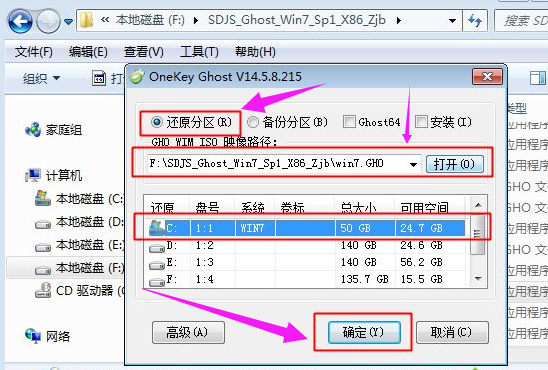
安装iso示例3
如果提示“没有指定ghost32/ghost64位置”,这时候点击“Ghost32”或“Ghost64”
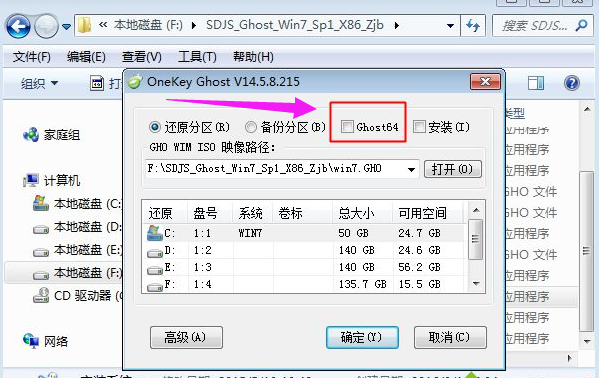
iso示例4
在PESOFT下的GHOST目录选择GHOST32.EXE或GHOST64.EXE,点击打开
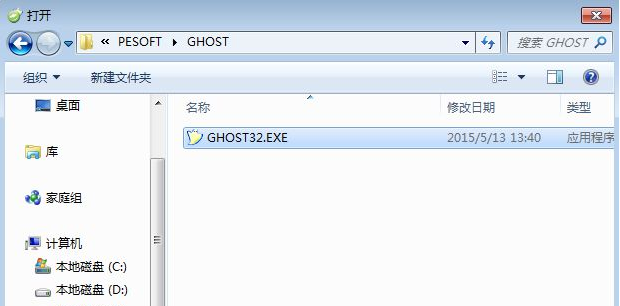
iso示例5
这时候Ghost32或Ghost64就打上勾号,选好之后点击确定
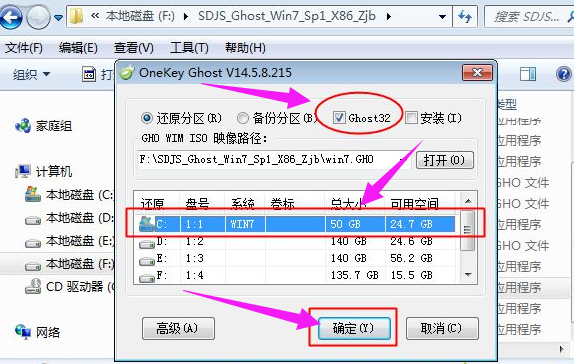
iso文件示例6
弹出提示框,提醒将删除C盘数据并执行还原,点击是,如果有“修复引导的选项”,也要勾选
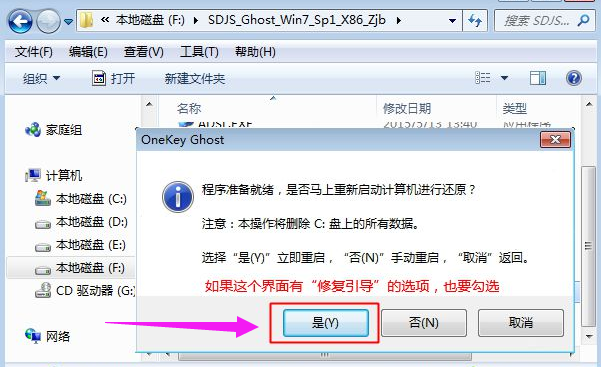
iso文件示例7
此时电脑重启进入这个界面,执行系统还原过程,该过程一般5分钟左右,等待进度条完成
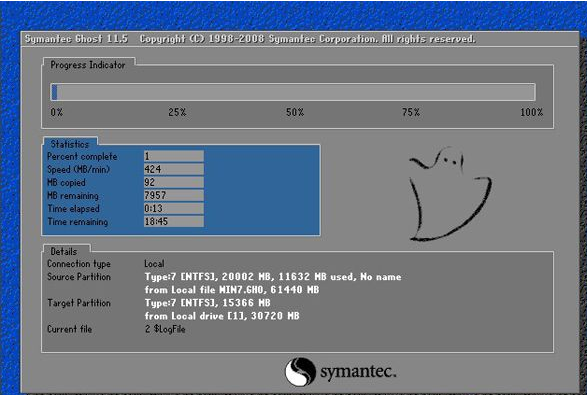
安装iso示例8
操作完成后电脑会再次重启,此时进入这个界面,执行系统组件安装和系统配置过程

iso示例9
最后启动进入全新系统界面,iso镜像文件就安装完成了。

iso文件示例10
以上就是安装iso文件的操作了。